Il traduttore Google viene offerto dall’azienda di Mountain View in due versioni: una, quella storica, è accessibile da questa pagina, l’altra viene messa a disposizione degli interessati come app per Android e iOS.
La versione web del traduttore Google permette di richiedere una traduzione automatica di singoli, termini, frasi, testi più lunghi, intere pagine web e documenti.
L’applicazione installabile sui dispositivi mobili, invece, può essere usata – oltre che per tradurre i testi da una lingua all’altra – per sapere cosa c’è scritto su un’insegna o su un cartello semplicemente puntando la fotocamera, grazie alla realtà aumentata. Può essere inoltre utilizzata in modalità conversazione, per semplificare i dialoghi tra persone che non parlano la stessa lingua o per tradurre in tempo reale ciò che si pronuncia.
Traduttore Google in versione web: tradurre pagine web, documenti e usare il servizio come proxy
Visitando con un qualunque browser web la home del traduttore Google, si possono inserire i termini, le frasi o i testi da tradurre.
È però interessante notare che digitando o incollando l’URL di una pagina web nel riquadro a sinistra, a destra verrà mostrato lo stesso indirizzo in versione cliccabile. Con un clic su questo secondo indirizzo, il testo della pagina verrà automaticamente tradotto conservando il layout del sito.
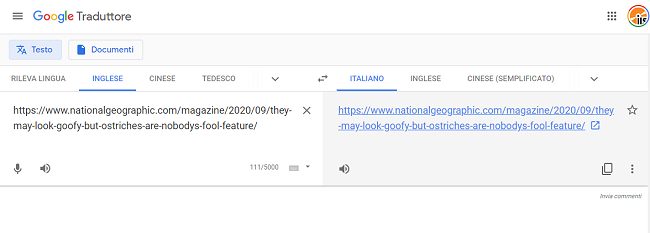
Alcuni sono soliti usare il traduttore Google in versione web anche come proxy: se una pagina non è visibile dalla rete aziendale oppure è in qualche modo “censurata”, chiedendo di tradurla e cliccando sull’URL nel riquadro di destra si sarà in grado di visitarla senza limitazioni.
Cliccando su Documenti in alto, è possibile sottoporre al traduttore Google file in molteplici formati. Purtroppo, pur senza mantenere il layout del documento originale (come invece fa DeepL: Traduttore online efficace e veloce che mantiene anche il layout dei documenti), il testo viene tradotto da una lingua all’altra con le frasi che potranno essere selezionate e copiate altrove.
Addirittura, cosa poco nota, è possibile ottenere il testo scritto come parlato in formato MP3 con Google Traduttore.
Traduttore Google: fotocamera, conversazione e trascrizione istantanea
Installando l’app traduttore Google per Android oppure per iOS, nella prima schermata si troveranno tre icone: Fotocamera, Conversazione e Trascrivi.
La prima è la funzione che permette di inquadrare un cartello o un’insegna e ottenerne la traduzione nella lingua prescelta. La traduzione verrà sovrapposta a ciò che viene inquadrato con la fotocamera digitale.
Il bello è che rispetto alle prime versioni, ereditando molte delle caratteristiche di Google Lens, il traduttore Google consente anche di tradurre in tempo reale le frasi che compongono un documento: ne abbiamo parlato nell’articolo Il traduttore Google si rinnova ancora: quali le novità.
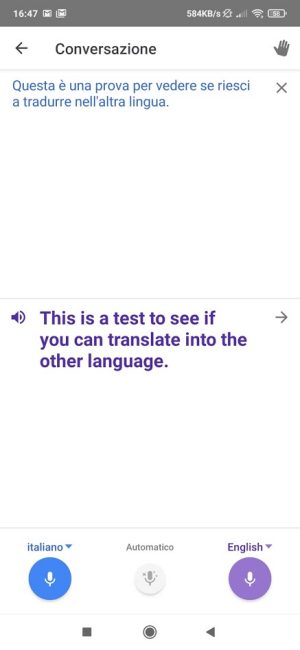
L’icona Importa consente di sottoporre al traduttore Google un’immagine con i testi da elaborare.
Utilizzando l’icona Conversazione, due soggetti che parlano lingue diverse possono capirsi semplicemente usando la voce. Il parlato verrà automaticamente tradotto per iscritto nell’altra lingua.
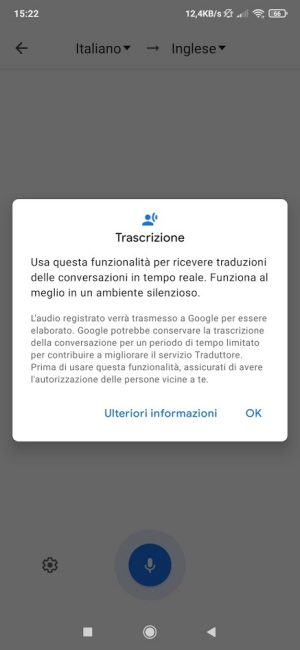
Toccando Trascrivi, invece, le parole che si pronunceranno verranno automaticamente tradotte nell’altra lingua.
Salvare le traduzioni e utilizzo offline
Accanto a ogni traduzione, l’app di Google mostra una stellina: utilizzandola è possibile memorizzare le tradizioni per consultarle in un secondo tempo selezionando Frasi preferite dal menu principale in alto a sinistra.
Scegliendo Impostazioni quindi Cancella cronologia in basso, si potranno rimuovere tutte le traduzioni richieste e precedentemente memorizzate.
Per usare il traduttore di Google anche in modalità offline ovvero quando non fosse disponibile la connessione Internet, basta portarsi all’interno del medesimo menu, scegliere Traduttore offline quindi scaricare i dizionari delle lingue più utilizzate.
Usare il traduttore Google come un dizionario
Nella schermata principale dell’applicazione provate a selezionare Rileva lingua come lingua di partenza e l’inglese come “destinazione”.
Digitando un qualunque termine, anziché visualizzarne la traduzione, l’app di Google mostrerà una serie di definizioni, le stesse che si troverebbero su un dizionario.
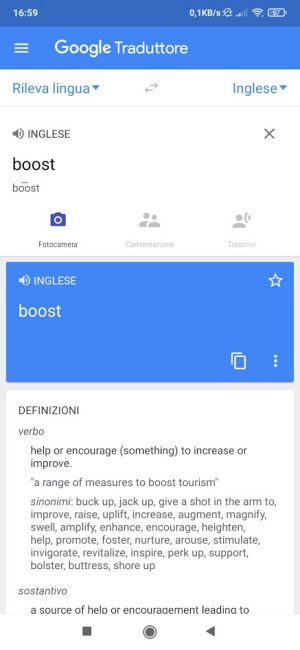
Tradurre da qualunque app
Portandosi nelle impostazioni del traduttore Google quindi selezionando la voce Tocca per tradurre e, infine, abilitando l’opzione Attiva, si potrà far apparire una “bolla” sullo schermo attraverso la quale si potranno richiedere traduzioni in tempo reale indipendentemente dall’applicazione in uso.
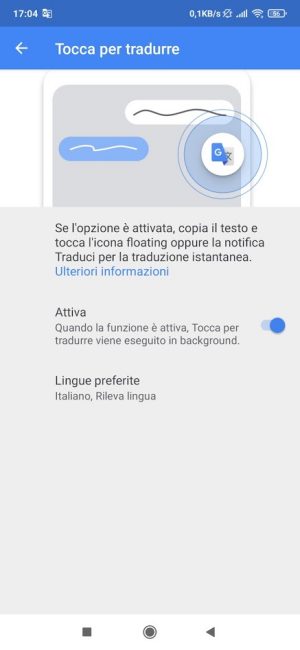
In qualunque app, selezionando un testo (tenere premuto quindi usare le “maniglie” che appariranno per effettuare la selezione) quindi scegliendo Copia e toccando l’icona del traduttore Google, si otterrà istantaneamente una traduzione da e verso le lingue selezionate.
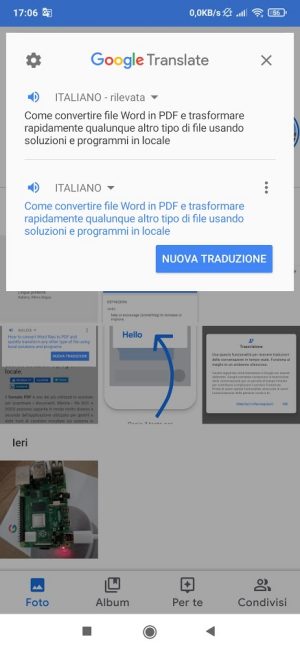
Per concludere c’è anche una terza applicazione all’interno della quale si possono tradurre testi da una lingua all’altra: si tratta di Google Fogli.
Usando la funzione GOOGLETRANSLATE all’interno di un foglio elettronico, si possono effettuare istantaneamente le traduzioni a partire dal contenuto di un lungo insieme di celle: Google Traduttore preciso anche se utilizzato da un foglio elettronico.
/https://www.ilsoftware.it/app/uploads/2023/05/img_21631.jpg)
/https://www.ilsoftware.it/app/uploads/2025/12/errori-digitazione-tastiera-ios-iphone.jpg)
/https://www.ilsoftware.it/app/uploads/2025/12/ritorno-windows-phone.jpg)
/https://www.ilsoftware.it/app/uploads/2023/07/Apple-Logo-bianco-nero-luce.jpg)
/https://www.ilsoftware.it/app/uploads/2025/12/jolla-phone-2025-2026.jpg)